苹果手机作为一款颇受欢迎的智能手机,其触控点一直是用户使用的重要操作方式之一,有时候我们可能会希望关闭或取消苹果手机屏幕上的小圆点,这样可以更加舒适地使用手机。苹果手机的触控点如何关闭?取消小圆点又该如何实现呢?接下来我们将详细介绍这些方法,帮助您更好地掌握苹果手机的触控点设置。
怎样取消苹果手机小圆点
具体步骤:
1.首先要做的就是打开苹果手机的【设置】图标,苹果手机的很多设置都要通过这个入口。如图所示。
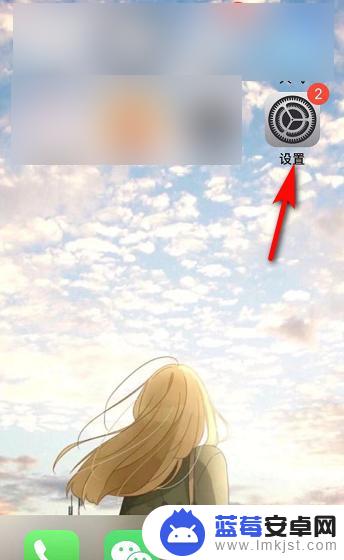
2.接着进入苹果手机设置,可以看到很多选项,找到【辅助功能】并点击。如图所示。
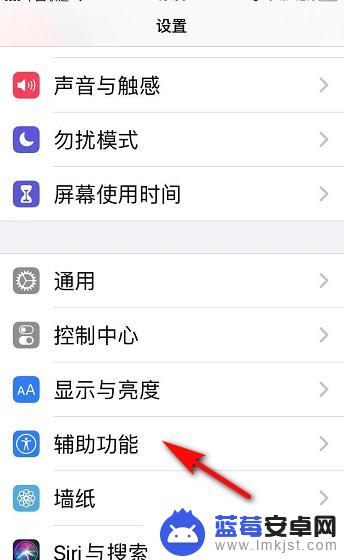
3.然后进入辅助功能页面,我们看到动作交互下有【触控】,点击【触控】。如图所示。
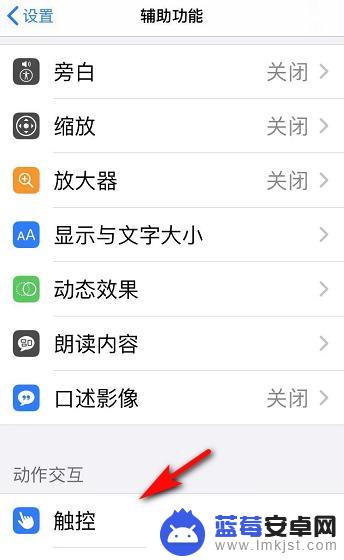
4.接着我们进入辅助功能中的触控页面,辅助触控显示打开。我们点击打开两字的地方。如图所示。
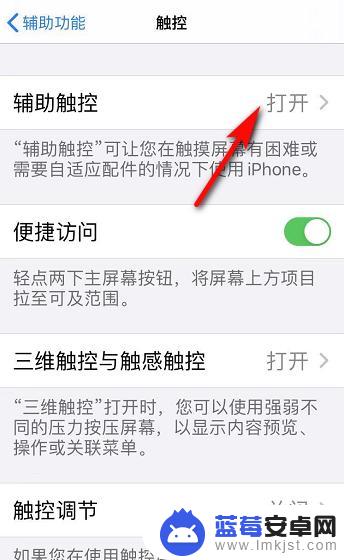
5.在辅助触控页面,辅助触控旁的按钮显示绿色,我们点击该绿色按钮,将其关闭。如图所示。
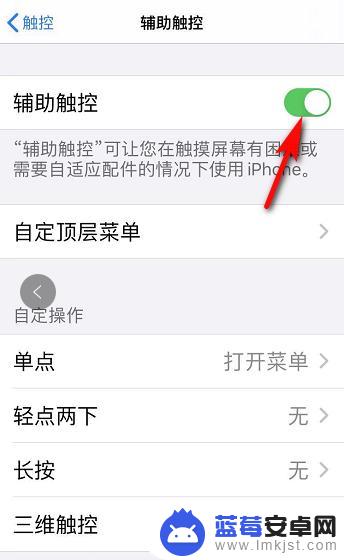
6.最后,苹果手机上的小圆点消失。辅助触控旁的按钮显示灰色,如果需要开启,再次点击就可以。如图所示。
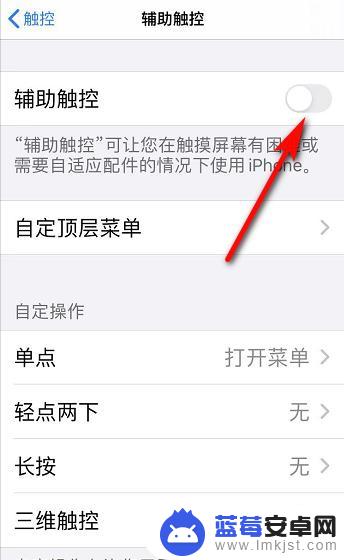
以上是如何关闭苹果手机的触控点的全部内容,如果遇到相同问题的用户可以参考本文中介绍的步骤进行修复,希望对大家有所帮助。












